Windows 10 上的英特爾高清 (HD) 音頻驅動程序問題 [已修復]
已發表: 2021-04-05您的英特爾高清音頻驅動程序有問題嗎? 然後,您來對地方了,在這裡您可以立即準確地了解修復英特爾高清音頻驅動程序問題所需的內容。
不是,通過 HDMI 接收聲音? 也許,您剛剛將您的 Windows 操作系統升級到最新版本,突然您的英特爾音頻驅動程序開始以不尋常的方式運行。 這可能是因為您的系統上安裝了錯誤的音頻驅動程序。
還有一件事,如果您使用的是其他聲卡,那麼您不需要更新英特爾音頻驅動程序。 對於其他聲卡,您可以從聲卡製造商的官方網站安裝驅動程序。 回到主題,這篇文章解釋瞭如何在 Windows 10 上安裝正確的英特爾高清音頻驅動程序。
強烈推薦在 Windows 10 中修復英特爾高清音頻驅動程序問題的方法
使用 Bit Driver Updater 等功能強大的程序更新您的音頻驅動程序軟件是解決 Windows 10 上的英特爾高清音頻驅動程序問題的終極解決方案。該程序能夠直接從製造商處提供最新的 WHQL 認證驅動程序更新。
要免費下載並試用 Bit Driver Updater,請單擊下面提供的按鈕!
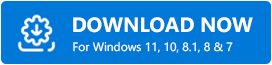
修復 Windows 10 上的英特爾高清音頻驅動程序問題的可能解決方案
主要是,錯誤安裝的音頻驅動程序會導致與音頻相關的問題。 同樣,如果您在使用英特爾高清音頻驅動程序時遇到任何問題,那麼您需要盡快修復它。 選擇您喜歡在 Windows 10 上修復英特爾高清音頻驅動程序問題的方式。
解決方案 1:使用設備管理器下載和更新英特爾高清音頻驅動程序
通過使用稱為設備管理器的 Windows 內置實用程序,您可以為您的英特爾音頻驅動程序執行驅動程序下載。 這是一個了不起的實用程序,可以解決所有與驅動程序相關的問題。 要更新 Intel HD 音頻驅動程序,請按照以下說明進行操作:
第 1 步:按鍵盤上的 Windows + X 鍵打開設備管理器。
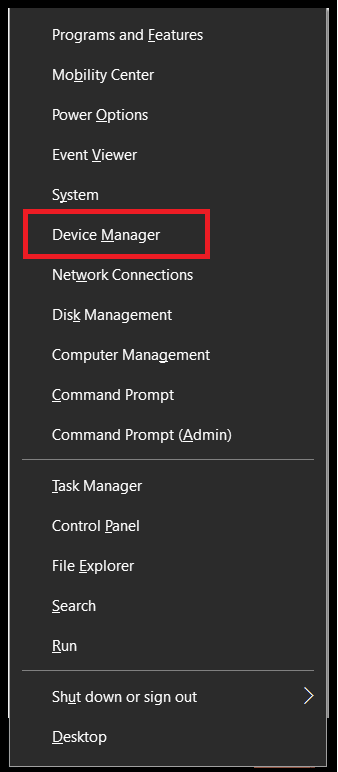
第 2 步:然後,向下滾動到聲音、視頻和遊戲控制器,然後雙擊展開。
第 3 步:在此之後,右鍵單擊 Intel High Definition Audio 以選擇更新驅動程序選項。
第 4 步:當出現下一個窗口時,選擇第一個選項,即自動搜索更新的驅動程序軟件。
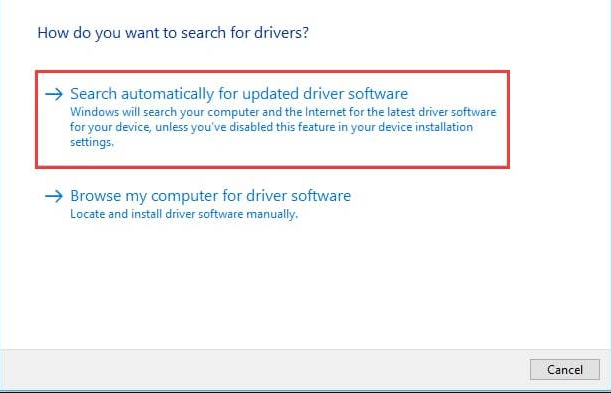
重要提示:有時,您會在其他設備類別下找到英特爾高清音頻。 因此,當您在聲音、視頻和遊戲控制器下找不到它時,請雙擊其他設備。
按照屏幕上的說明完成安裝。 現在,檢查一下這是否適合您。
另請閱讀:如何在 Windows 10、8、7 上更新驅動程序 – 更新設備驅動程序
解決方案2:通過官網手動安裝Intel HD Audio Driver
或者,您可以使用英特爾官方網站下載和更新適用於 Windows 10 的英特爾高清音頻驅動程序。您可以這樣做:
第一步:訪問英特爾官方網站。
第 2 步:然後,轉到“支持”選項卡,從下拉菜單中選擇“下載中心”。
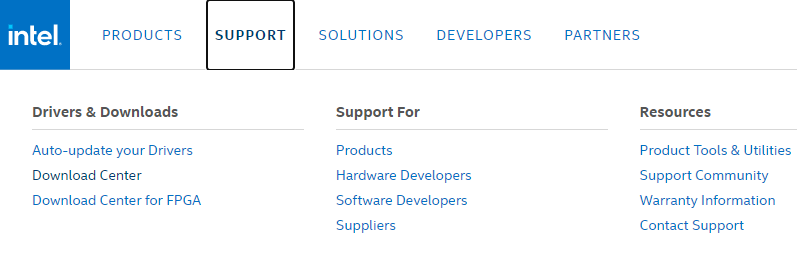
第 3 步:現在,輸入 Intel HD 顯卡和型號。
第 4 步:按鍵盤上的 Enter 鍵。
步驟 5:根據您的計算機從下拉菜單中選擇 Windows 10(64 位和 34 位)。

第 6 步:從列表中選擇第一個選項,因為它是最新版本的驅動程序。
第 7 步:在接下來的提示中,單擊 .exe 文件下載並安裝它。
之後,重新啟動計算機以保存新更改。 以防萬一,如果您不知道型號,那麼這裡是如何找到它。
- 在您的桌面上,右鍵單擊任何空白區域以選擇“顯示設置”。
- 然後,在右側菜單窗格中,向下滾動以選擇高級顯示設置。
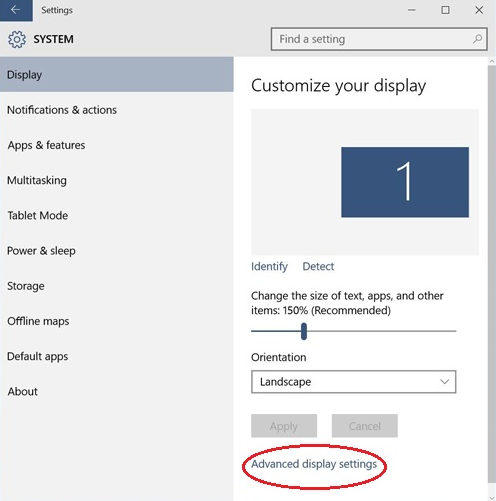
- 在此之後,單擊顯示 1 上的顯示適配器屬性。
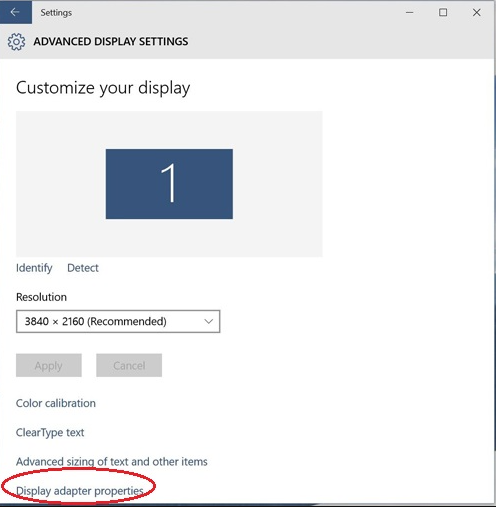
- 現在,請參閱適配器信息部分中的型號。 接下來,返回英特爾的支持頁面。
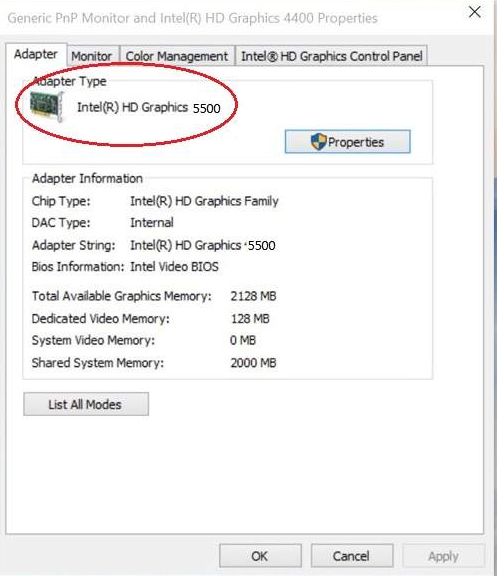
另請閱讀:如何在 Windows 10 中安裝和更新藍牙驅動程序
解決方案 3:使用 Bit Driver Updater 自動更新 Intel HD 音頻驅動程序
如果您沒有時間手動執行驅動程序下載的技能,那麼您可以使用 Bit Driver Updater 在 Windows 10 上自動更新 Intel HDMI 音頻驅動程序。 這是一款了不起的軟件,只需單擊幾下即可更新所有過時、損壞或有故障的驅動程序。 使用此軟件,您可以解決其他驅動程序或與 Windows 相關的問題,包括頻繁崩潰、藍屏錯誤等等。 為了使用 Bit Driver Updater 更新驅動程序,您需要遵循以下內容:
第 1 步:單擊下面的按鈕下載 Bit Driver Updater。
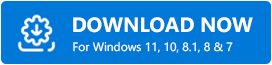
第 2 步:然後,運行可執行文件以將其安裝到您的系統上。
第 3 步:一旦在您的系統上觸發它,它就會自動開始掃描您的 PC 以查找過時、損壞或有故障的驅動程序。
第 4 步:在此之後,它將顯示所有過時驅動程序的列表。
第 5 步:您可以單擊“立即更新”或“全部更新”按鈕。
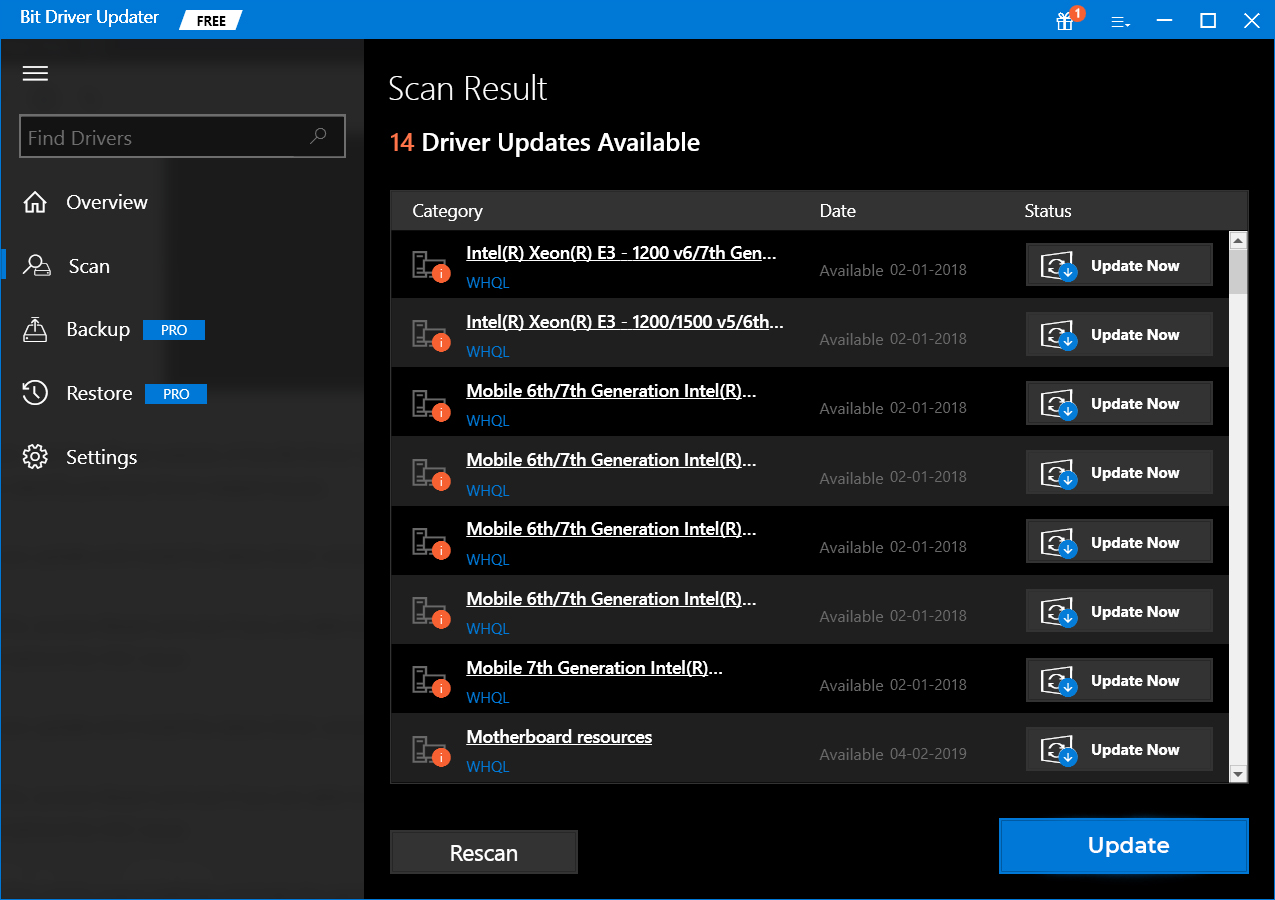
但是,您可以使用免費版本更新驅動程序,但使用免費版本,您無法一鍵更新所有驅動程序。 要一次性更新所有驅動程序,您需要升級到其專業版。
另請閱讀: Windows 10、8、7 完全免費的 Microsoft USB 驅動程序更新
解決方案 4:回滾您的英特爾高清音頻驅動程序
當更新驅動程序無法解決英特爾高清音頻驅動程序問題時,您應該嘗試回滾驅動程序。 以下是如何回滾驅動程序。
第 1 步:在鍵盤上,同時按下 Windows 和 R 鍵以調用運行對話框。
第 2 步:然後,在空白框中鍵入 devmgmt.msc,然後按 Enter 鍵。
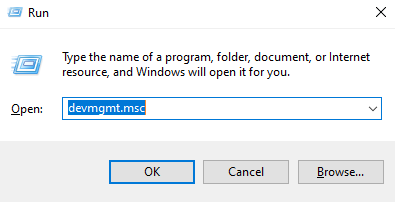
第 3 步:在此之後,向下滾動到系統設備並雙擊它以展開類別。
第 4 步:接下來,找到 High Definition Audio Controller 並雙擊它。
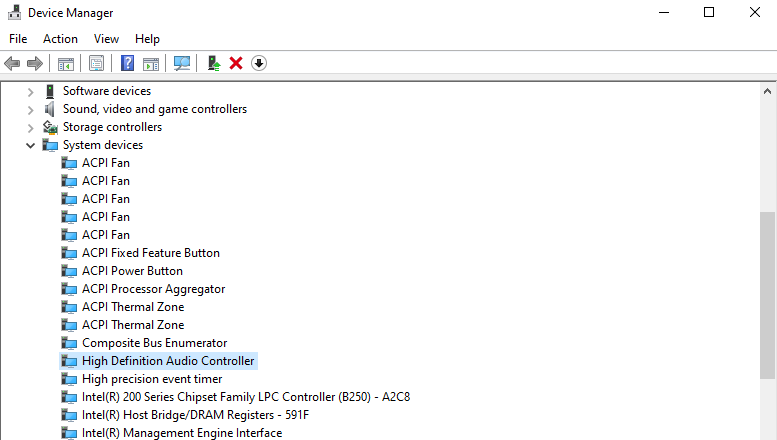
第 5 步:切換到驅動程序選項卡,然後單擊回滾驅動程序選項。
一旦你完成了所有這些,然後啟動你的電腦,當你啟動你的電腦時,問題應該得到解決。
另請閱讀:如何在 Windows 10 中更新圖形驅動程序 {簡單指南}
Windows 10 上的英特爾高清 (HD) 音頻驅動程序問題 {已修復}
當您在 Windows 10 上無法接收到一點音頻時,真是令人沮喪。尤其是在玩在線遊戲時,您無法回复您的朋友,甚至無法聽到他們的聲音。 . 因此,我們創建了這篇文章,以盡可能最好的方式幫助您。
哪種解決方案最適合您? 在下面的評論框中讓我們知道。 而且,如果您有任何建議,請在評論中告訴我們。 收到您的來信,我們將非常高興和高興。 最後,請訂閱我們的時事通訊以接收更多此類技術文章。 在此之前,請與我們保持聯繫!
